Hur signerar du dokument på iPhone och iPad från e-post snabbt
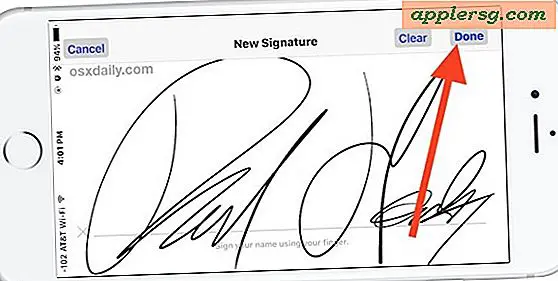
Har du någonsin haft ett kontrakt, en överenskommelse eller ett tjänsteformulär som skickas till din iPhone eller iPad som du behöver signera snabbt? Perfekt, för nu kan du digitalt signera och returnera ett dokument direkt från Mail-appen till iOS. Funktionen E-post signatur låter dig snabbt underteckna ett dokument bifogat ett e-postmeddelande och skicka tillbaka det utan att någonsin behöva lämna e-postapplikationen, hela signerings- och returprocessen är mycket snabb och enkel tack vare funktionen Markup.
Markup-funktionen kräver en modern version av iOS, vilket innebär att du behöver iOS 9.0 eller en senare version installerad på iPhone, iPad eller iPod touch. Resten är enkelt och hanteras i e-postklienten, så om du själv vill prova själv, bara skicka en PDF-fil, en bild eller ett annat dokument som kan signeras - för teständamål behöver det inte vara en officiellt kontrakt eller något, eftersom Markup-funktionen fungerar med nästan alla postfiler. Och ja det fungerar inte bara med bilagor som skickas till dig, men också till bilagor du vill skicka ut. Läs vidare för att lära dig hur du använder den här fantastiska funktionen.
Hur man signerar och returnerar dokument digitalt i Mail för iOS
Om du antar att du har ett bifogad dokument för att logga in på ett e-postmeddelande på iOS-enheten, gör du här för att digitalt underteckna dokumentet och skicka ut det snabbt:
- Öppna e-postmeddelandet som innehåller dokumentet som ska skrivas in, tryck på dokumentfoget som vanligt för att förhandsgranska det i Mail-appen (dokumentet kan vara PDF eller annat) och tryck sedan på verktygsfältets ikon
- Tryck på Signatur-knappen i nedre högra hörnet av Markup-förhandsvisningen
- Använd ett finger på pekskärmen för att underteckna dokumentet som vanligt och tryck sedan på "Klar"
- Placera den digitala signaturen på rätt plats i dokumentet för att skriva in. Du kan ändra storlek på signaturen om nödvändigt med hjälp av de blå knapparna för att växa eller krympa signaturen, tryck sedan på "Done" när du är färdig för att sätta in det undertecknade dokumentet igen i samma E-post som ett svar
- Skriv svaret på e-postadressen och välj "Skicka" -knappen för att skicka det nyskrivna dokumentet igen till den ursprungliga avsändaren





Är det lätt eller vad? Inget behov av att skriva ut någonting, inget behov av att skanna någonting, och det är inte nödvändigt att använda signaturfunktionen på Mac, hela processen kan hanteras i IOS. Dokumentet kan undertecknas och skickas om några sekunder.
Detta är otvivelaktigt användbart för iOS-användare av alla slag, men speciellt för dem som ofta är ute med sina iPhone och får en överenskommelse att skriva och återvända. Oavsett om det är ett arbetsavtal, en sjukförsäkring, faktureringsorder, inteckning, gärning, leasingavtal, ett icke-upplysningsavtal, kan du namnge det och du kan underteckna det snabbt från iOS och returnera det snabbare än någonsin.
Och ja, om du undrar, kan du också bifoga ett dokument till ett nytt email, signera det och skicka det på det sättet, så du behöver inte bara skriva och skicka dokument som bifogas befintliga e-postmeddelanden. Det betyder att om du har ett PDF-dokument bifogat du sparade i iCloud kan du bifoga och underteckna det med samma markup funktion också.
Självklart om du inte har de senaste versionerna av iOS, kan du lita på Mac-datorn för att använda en mycket liknande funktion och signera digitalt dokument med Mac Trackpad i OS X. Mac-tillvägagångssättet är lika effektivt och mycket tidigare versioner av Mac Preview-appen stöder även att skanna en signatur med Mac-kameran, vilket betyder att det inte är vilken Apple-maskinvara du använder. Du bör hitta en lösning för att signera dokument elektroniskt och sedan återvända snabbt, utan att behöva använda en skrivare, faxmaskin eller skanner.
Vet du om andra knep med signering av dokument på iPhone, iPad eller iPod touch? Dela dem med oss i kommentarerna!












